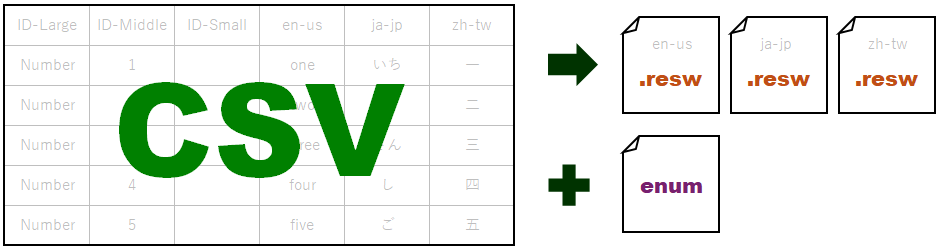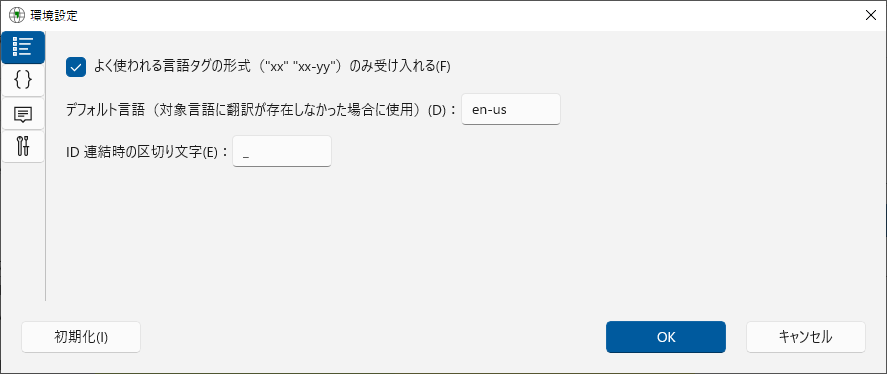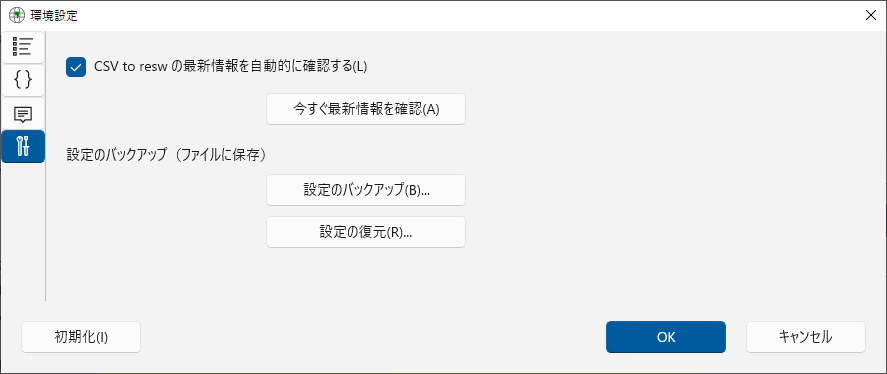はじめに
概要
![]() CSV to resw (csv2resw) は、翻訳辞書 CSV から、複数の .resw ファイルを一気に生成する、開発者向けのツールです。
CSV to resw (csv2resw) は、翻訳辞書 CSV から、複数の .resw ファイルを一気に生成する、開発者向けのツールです。
翻訳 ID(翻訳キー)を enum として定義するファイルも生成できますので、翻訳 ID 入力が IntelliSense による補完で素早く行えるようになり、スペルミスも低減できます。
(補足)
本ヘルプで縮小表示されている画像は、マウスを重ねると少し拡大され、クリックすると原寸大で表示されます。
(補足)
日本語資料の内容と他言語資料の内容が異なる場合は、日本語資料の内容を正とします。
動作環境
CSV to resw 公式ページのサポート情報をご覧ください。
インストール
CSV to resw を Microsoft Store から入手することでインストールが完了します。
更新(バージョンアップ)は自動的に行われます。更新版が公開された場合、何度か CSV to resw を使用しているうちに自動的に更新されますので、通常は何ら更新作業は必要ありません。自動更新を待つのではなくすぐに更新したい場合は、Microsoft Store で更新してください。
チュートリアル
CSV to resw で .resw を作成する一連の流れを説明します。
起動
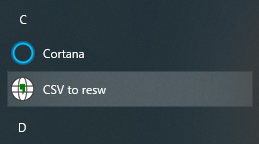 スタートメニューの「C」の位置に CSV to resw が登録されているので、クリックして起動します。
スタートメニューの「C」の位置に CSV to resw が登録されているので、クリックして起動します。
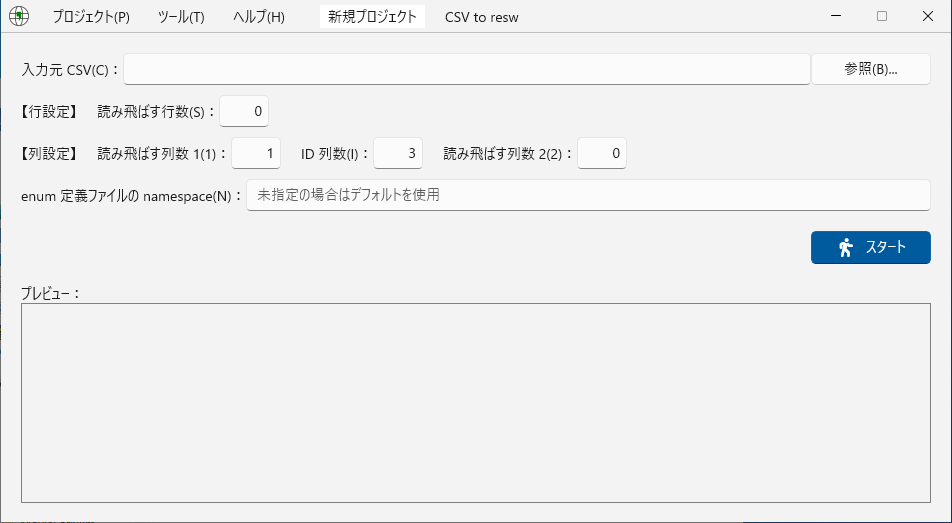 メインウィンドウが表示されます。
メインウィンドウが表示されます。
(補足)
表示言語は OS の言語設定によって異なります。
CSV 指定
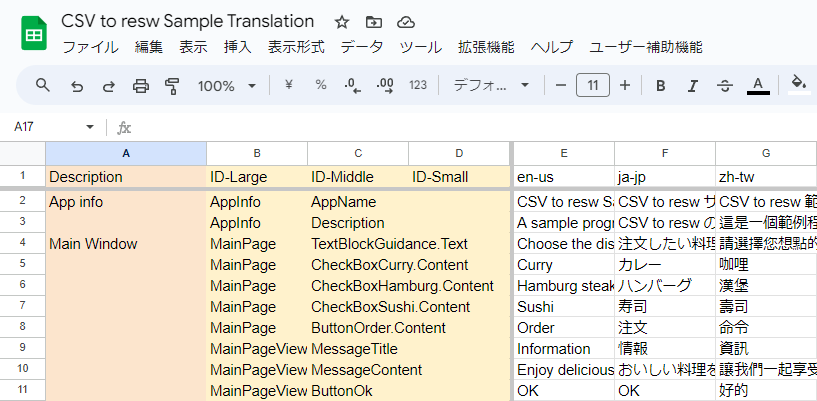 翻訳が記載されている CSV ファイルを指定します。
翻訳が記載されている CSV ファイルを指定します。
CSV には、1 つ以上の翻訳 ID 列(翻訳を識別するための ID 列)と、1 つ以上の言語での翻訳列が記載されている必要があります。
本チュートリアルでは、サンプルとして用意されているスプレッドシートを使用します。
こちらのスプレッドシートを CSV 形式でダウンロードし、その CSV ファイルを「入力元 CSV」欄で指定してください。ドラッグ&ドロップで指定できます。
CSV 等の設定
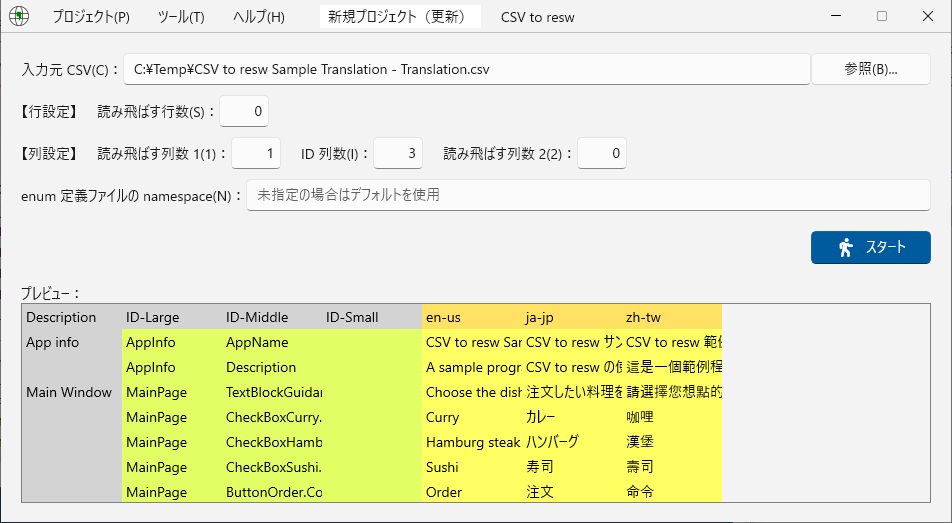 CSV をどのように読み込むか等の設定を行います。
CSV をどのように読み込むか等の設定を行います。
メインウィンドウ下部に読み込みプレビューが表示されますので、それを見ながら設定してください。
本チュートリアルでは、すべてデフォルトのままにしておきます。
| 読み飛ばす行数 | 0 |
|---|---|
| 読み飛ばす列数 1 | 1 |
| ID 列数 | 3 |
| 読み飛ばす列数 2 | 0 |
| enum 定義ファイルの namespace | (空欄) |
resw 作成
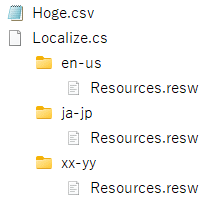 スタートボタンをクリックすると、言語ごとの .resw ファイルが作成されます。
スタートボタンをクリックすると、言語ごとの .resw ファイルが作成されます。
CSV ファイルがあるフォルダーのサブフォルダーに言語ごとのフォルダーが作成され、その中に .resw ファイルが作成されます。
併せて、翻訳 ID を enum として定義し、翻訳を取得する Localize.cs も作成されます。これにより、例えば
String str = Localize.MainPageViewModel_MessageContent.Localized();
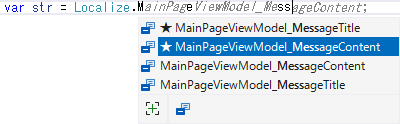 とすることで、入力途中で IntelliSense の助けを受けながら翻訳を取得することができます。
とすることで、入力途中で IntelliSense の助けを受けながら翻訳を取得することができます。
(補足)
翻訳 ID にピリオドが含まれる項目については、enum として定義するとエラーになるため、enum 定義が行われません。
以上でチュートリアルは終了です。
より詳しい使い方は次章以降をご覧ください。
サンプルプログラム
CSV to resw で作成した .resw を使用するサンプルプログラムを GitHub で公開しています。
- サンプルスプレッドシート
- CsvToReswSample/Strings/ フォルダーに CSV と CSV to resw プロジェクトファイル
- サンプルプログラムが作成された .resw と Localize.cs を使用
CSV ファイルを Strings フォルダーに置いておくことで、作成された .resw ファイルをそのまま使うことができます。
使い方
CSV ファイルの作り方
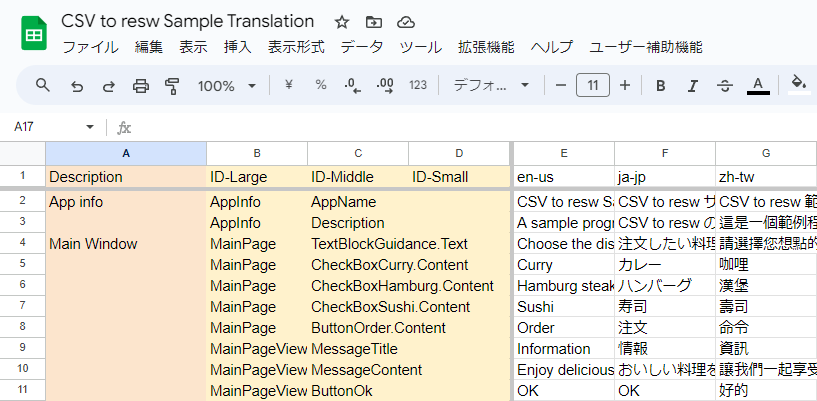 スプレッドシートのサンプルをご覧ください。
スプレッドシートのサンプルをご覧ください。
CSV の列の構成として、1 つ以上の翻訳 ID 列(翻訳を識別するための ID 列)と、1 つ以上の言語での翻訳列が記載されている必要があります。
1 列の翻訳 ID と 1 列の翻訳、合計 2 列が列の最小構成です。
翻訳 ID 列は複数列にすることができます。カテゴリ大-中-小のようにすることで管理しやすくなります。
翻訳 ID 列の左右にコメント列を置くこともできます(なくても構いません)。コメント列は .resw 作成時に無視されますので、好きな文言を記載することができます。
列構成が決まったら、翻訳を記載していきます。
先頭行から一定行数をコメント行とすることができます(なくても構いません)。コメント行は .resw 作成時に無視されますので、好きな文言を記載することができます。
コメント行の次の行の翻訳列に、言語タグ(en-us、ja-jp など)を記載します。
言語タグの region(地域)は通常大文字で記載しますが(US、JP など)、Template Studio では小文字で記載しているため、現時点では region も含めて小文字で記載するのを推奨します。
(参考リンク)
以降の行に、翻訳 ID と翻訳の対応を記載していきます。
翻訳 ID 列が複数列の場合、どれか 1 つの列が記載されていれば、他の列は空欄でも構いません。
翻訳列が空欄の場合、デフォルト言語(初期設定では en-us)の翻訳が代わりに使用されます。
(補足)
Windows App SDK 1.4 現在、XAML で x:Uid を指定する場合、翻訳の先頭末尾にあるスペースは無視されます。
コメント列を置いた場合はコメントも記載できますが、コメントは記載しなくても構いません。
メインウィンドウ
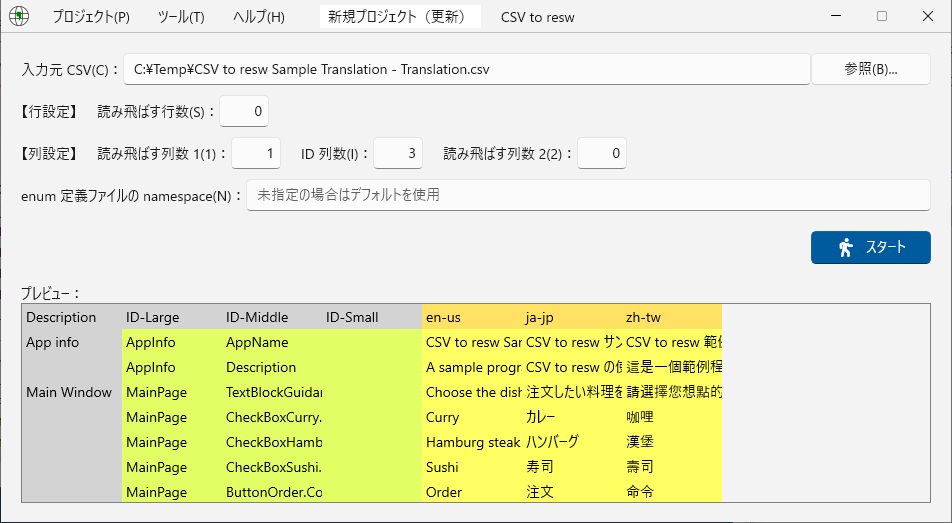 メインウィンドウで、翻訳を記載した CSV と、その読み込み方を指定し、.resw を作成します。
メインウィンドウで、翻訳を記載した CSV と、その読み込み方を指定し、.resw を作成します。
メインウィンドウ下部はプレビューが表示されます。灰色のセルは無視される部分です。
入力元 CSV
作成した CSV ファイルを指定します。
ドラッグ&ドロップまたは、参照ボタンで指定できます。
行設定
読み飛ばす行数
CSV ファイル作成時、先頭行をコメント行にした場合は、コメント行の行数を指定します。
列設定
読み飛ばす列数 1
CSV ファイル作成時、翻訳 ID 列の左側にコメント列を置いた場合は、コメント列の列数を指定します。
ID 列数
翻訳 ID 列の列数を指定します。
読み飛ばす列数 2
CSV ファイル作成時、翻訳 ID 列の右側にコメント列を置いた場合は、コメント列の列数を指定します。
enum 定義ファイルの namespace
enum 定義ファイル(Localize.cs)の namespace を指定したい場合は入力します。
空欄のままにしておくと、フォルダー名を namespace として使用します。
スタート
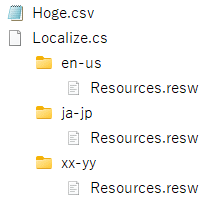 スタートボタンをクリックすると、.resw と enum 定義ファイル(Localize.cs)が、入力元 CSV フォルダー配下に作成されます。
スタートボタンをクリックすると、.resw と enum 定義ファイル(Localize.cs)が、入力元 CSV フォルダー配下に作成されます。
フォルダー構成は右の図のようになります。
環境設定
[ツール → 環境設定]メニューをクリックすると環境設定ウィンドウが開き、CSV to resw の設定を行うことができます。
設定後、OK ボタンをクリックすると設定が確定します。初期化ボタンをクリックすると、初期設定に戻すことができます。
全般パネル
よく使われる言語タグの形式のみ受け入れる
このオプションを有効にすると、language または language-region の形式で記載されている言語タグのみを受け入れます。
デフォルト言語
翻訳列が空欄だった場合、ここで指定した言語の翻訳を代わりに使用します。
例えば、デフォルト言語として en-us を指定し、CSV ファイルで ID_Number1 に対する ja-jp の翻訳が空欄になっていた場合、en-us と同じ「1」が代わりに使用されます。
| ID | en-us | ja-jp |
|---|---|---|
| ID_Number1 | 1 | (空欄) |
ID 連結時の区切り文字
翻訳 ID 列が複数ある場合、ID を連結時の区切り文字を指定します。
enum 出力パネル
enum 定義ファイルを出力する
このオプションを有効にすると、enum 定義ファイル(Localize.cs)を出力します。
enum 定義ファイルのテンプレート
自作の enum 定義ファイルテンプレートを使用したい場合は、ここにパスを入力します。テンプレートの内容については、[ヘルプ → テンプレートフォルダー]メニューで表示されるフォルダーを参考にしてください。
空欄の場合はデフォルトテンプレートを使用します。
enum 定義ファイルに enum 翻訳拡張を出力する
このオプションを有効にすると、enum 定義ファイル(Localize.cs)に翻訳拡張(.Localized() メソッド)を出力します。
enum 翻訳拡張ファイルのテンプレート
自作の enum 翻訳拡張ファイルテンプレートを使用したい場合は、ここにパスを入力します。テンプレートの内容については、[ヘルプ → テンプレートフォルダー]メニューで表示されるフォルダーを参考にしてください。
空欄の場合はデフォルトテンプレートを使用します。
通知パネル
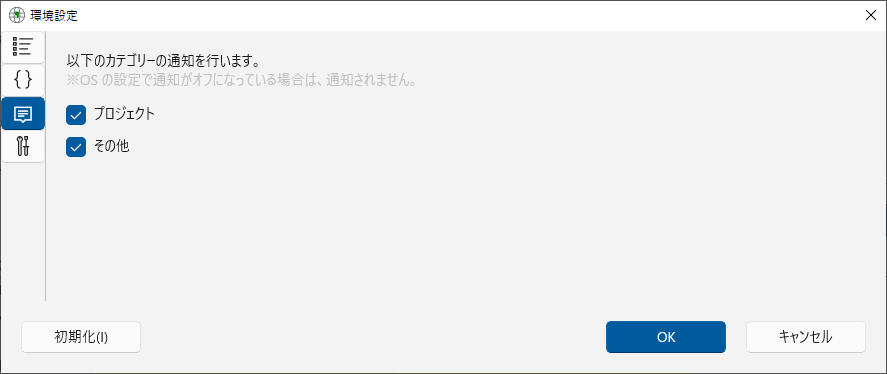 CSV to resw には、特定の事象が発生した際にディスプレイ右下に通知する機能があります。
CSV to resw には、特定の事象が発生した際にディスプレイ右下に通知する機能があります。
通知パネルでは、どのカテゴリーの通知を行うかを指定できます。
例えば、「プロジェクト」をオンにすると、プロジェクトを保存した際に通知されます。
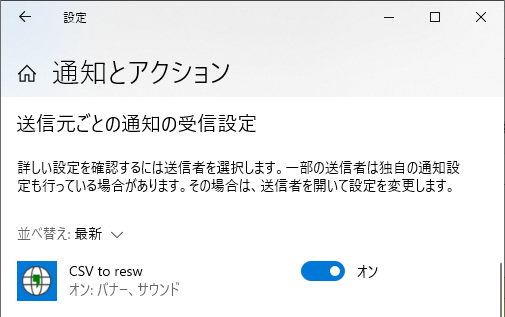 ただし、OS(Windows)の設定で通知がオフになっている場合は、本項目でオンにしても通知されません。
ただし、OS(Windows)の設定で通知がオフになっている場合は、本項目でオンにしても通知されません。
オンにしても通知されない場合は、OS の設定をご確認ください。
メンテナンスパネル
CSV to resw の最新情報を自動的に確認する
このオプションを有効にすると、CSV to resw 起動時にホームページから CSV to resw 関連の最新情報を取得し、最新情報が見つかった場合はブラウザで表示します。Ver 4.7 現在、最新情報の確認は 3 日ごとに行います。
最新情報表示前には、表示するかどうかの確認が行われます。表示しないを選択した場合、当該情報については次回以降は表示されませんのでご注意下さい。
「今すぐ最新情報を確認」ボタンをクリックすると、直ちに確認が行われます。
設定のバックアップ
「設定のバックアップ」ボタンをクリックすると、設定内容をファイルに保存することができます。
「設定の復元」ボタンをクリックすると、「設定のバックアップ」で保存したファイルを読み込み、保存時の設定に戻すことができます。なお、使用中の CSV to resw と異なるバージョンの CSV to resw で保存したファイルを読み込むと、正常に読み込めない場合がありますので注意してください。
困ったときは
CSV to resw のサポートページをご覧ください。
お願い
ニコニコユーザー
ニコニコ動画のアカウントを持っている方は、SHINTA のアカウントをフォローして頂けると嬉しいです。
クリエイター支援
ニコニコ動画クリエイターサポート
 ニコニコ動画のクリエイターサポート制度でご支援いただけると、開発費等が助かりますので、よろしくお願いします。
ニコニコ動画のクリエイターサポート制度でご支援いただけると、開発費等が助かりますので、よろしくお願いします。
Fantia
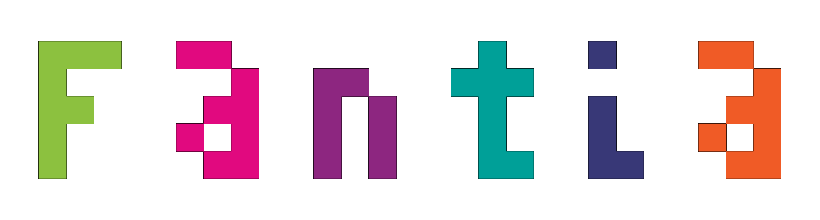 クリエイター支援サイト「Fantia」内に、CSV to resw を含む SHINTA のファンサイトを開設しました。
クリエイター支援サイト「Fantia」内に、CSV to resw を含む SHINTA のファンサイトを開設しました。
無料プランもありますので、是非ご入会いただけると励みになります。
有料プランにご入会頂けると、開発費等が助かりますので、よろしくお願いします。
その他
データベース
| 種類別 | フリーウェア |
|---|---|
| 名称 | 言語リソース作成ツール |
| ソフトウェア名 | CSV to resw |
| ダウンロード | https://shinta.coresv.com/software_dev/csv2resw-ja-jp/#Download(メイン) http://shinta0806be.ldblog.jp/archives/9212448.html(バックアップ) |
| 作者 | SHINTA |
| 作者 E メール |  |
| 製品番号 | SHWI-053-F |
ライセンス
CSV to resw には以下のライセンスが適用されます。
※第三者から提供されている部分を除きます。第三者から提供されている部分については、元のライセンスに従います。
※営利目的で使用したい場合は、個別に応じられる場合がありますので事前にご相談下さい。
改訂履歴
CSV to resw の改訂履歴は以下をご覧ください。
活用事例
CSV to resw を活用して言語リソースを作成しているアプリとしては、例えば以下のようなものがあります。
翻訳プロジェクト
CSV to resw は多言語対応しています。あなたがお使いの言語への翻訳をお待ちしております。
詳しくは、翻訳プロジェクトをご覧ください。
謝辞
CSV to resw の動作に当たり、以下のソフトウェアを使用させていただいております。ありがとうございます。各ソフトウェアのライセンス等については、各ソフトウェアのドキュメントを ThirdPartyDocuments フォルダ内に同梱しています。